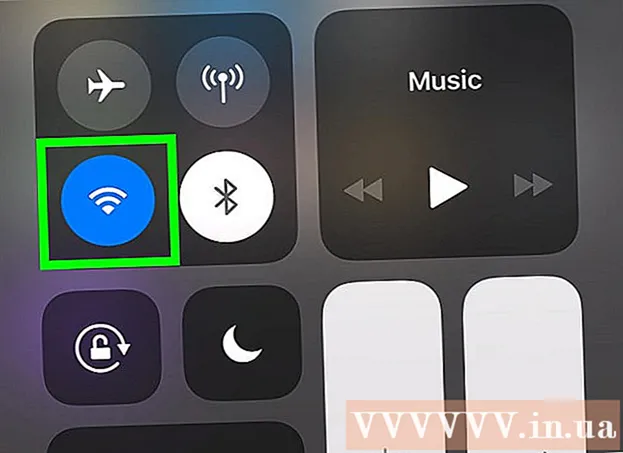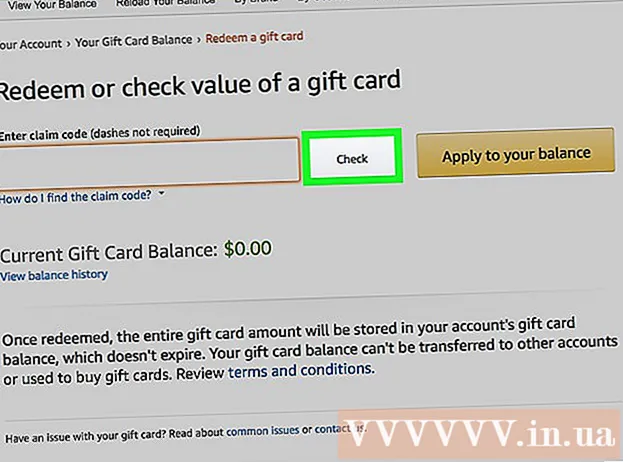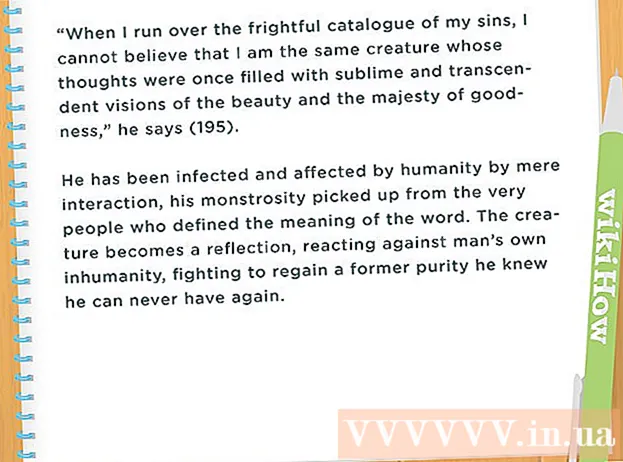Müəllif:
Helen Garcia
Yaradılış Tarixi:
22 Aprel 2021
YeniləMə Tarixi:
24 İyun 2024

MəZmun
- Addımlar
- Metod 4 -dən 1: mətn redaktorundan istifadə
- Metod 2 /4: Veb Brauzerdən istifadə
- Metod 3 /4: Excel -dən istifadə
- Metod 4 /4: XML Viewer istifadə edin
XML (Genişlənən İşaretleme Dili) faylları icra edilə bilməz - fərqli proqramların ehtiyac duyduğu məlumatları saxlamaq üçün hazırlanmışdır. İstənilən mətn redaktorunda XML faylını yarada, aça və redaktə edə bilərsiniz. XML faylları oxşardır, lakin HTML fayllarından fərqlənir. XML faylı məlumatları saxlamaq üçün istifadə olunur, HTML faylı isə məlumatları ekranda göstərmək üçün parametrləri təyin edir. HTML faylları kimi müəyyən etiketlərdən istifadə edir p> və ya h1>və XML sənədlərində proqramçının ehtiyac duyduğu etiketlərdən istifadə edə bilərsiniz.
Addımlar
Metod 4 -dən 1: mətn redaktorundan istifadə
 1 Açmaq istədiyiniz XML faylını tapın. XML faylları mətn formatında kodlanır, buna görə istənilən mətn redaktorunda asanlıqla açıla və baxıla bilər.
1 Açmaq istədiyiniz XML faylını tapın. XML faylları mətn formatında kodlanır, buna görə istənilən mətn redaktorunda asanlıqla açıla və baxıla bilər.  2 XML faylını sağ vurun və Birlikdə Aç seçin. Bu faylı aça biləcəyiniz proqramların siyahısı görünəcək.
2 XML faylını sağ vurun və Birlikdə Aç seçin. Bu faylı aça biləcəyiniz proqramların siyahısı görünəcək.  3 Notepad (Windows) və ya TextEdit (Mac OS) seçin. Bu əvvəlcədən quraşdırılmış mətn redaktorları (müvafiq sistem üçün) proqramların açılmış siyahısında olmalıdır.
3 Notepad (Windows) və ya TextEdit (Mac OS) seçin. Bu əvvəlcədən quraşdırılmış mətn redaktorları (müvafiq sistem üçün) proqramların açılmış siyahısında olmalıdır. - Bu proqramlar siyahıda deyilsə, onları əl ilə tapın. Notepad qovluqdadır % SystemRoot% system32 notepad.exevə Proqramlar qovluğunda TextEdit.
- Notepad ++ və ya TextMate kimi daha güclü mətn redaktorlarından istifadə edə bilərsiniz. Ancaq bütün XML faylını sadə bir mətn redaktoru ilə görə bilərsiniz.
 4 Ekranda görünən mətni başa düşmək. Seçdiyiniz XML faylı mətn redaktorunda açılacaq. Faylın mürəkkəbliyi onun yaradılma məqsədindən asılıdır. Etiketlər sizə lazım olan məlumatı tapmaq üçün istifadə olunur. Bir qayda olaraq, etiketlər öz-özünə izah olunur, bu da sizə lazım olan məlumatları görməyi və tapmağı asanlaşdırır.
4 Ekranda görünən mətni başa düşmək. Seçdiyiniz XML faylı mətn redaktorunda açılacaq. Faylın mürəkkəbliyi onun yaradılma məqsədindən asılıdır. Etiketlər sizə lazım olan məlumatı tapmaq üçün istifadə olunur. Bir qayda olaraq, etiketlər öz-özünə izah olunur, bu da sizə lazım olan məlumatları görməyi və tapmağı asanlaşdırır. - Çox güman ki, XML faylının ilk sətri aşağıdakı sətir olacaq: ? xml versiyası = "1.0" kodlaması = "UTF-8"?>... Bu, faylın məzmununun XML formatında olması deməkdir.
- Xüsusi etiketlər məlumatları XML -də yerləşdirmək üçün istifadə olunur. Bu cür etiketlər müəyyən bir proqram üçün yaradılır, buna görə də XML -də etiketlər üçün tək sintaksis yoxdur. Məsələn, tək bir XML faylına bir bölmə daxil ola bilər bədən> / bədən>və başqa bir fayl bölməsi message_body> / message_body>və hər iki fayl eyni şəkildə işləyəcək.
- Etiketlər digər etiketlərin içərisində yerləşdirilə bilər, nəticədə etiket ağacı yaranır. Məsələn, hər bir etiket qeyd> / qeyd> kimi birdən çox yuvalı etiket ola bilər başlıq> / başlıq> və tarix> / tarix>.
Metod 2 /4: Veb Brauzerdən istifadə
 1 Açmaq istədiyiniz XML faylını tapın. Belə bir faylı hər hansı bir əsas mətn redaktorunda aça bilsəniz (əvvəlki bölməni oxuyun), XML faylını bir brauzerdə görmək sizin üçün daha asan olacaq, çünki əksər brauzerlər daxil edilmiş etiketləri avtomatik olaraq təşkil edir və bölmələrin dağılmasına imkan verir.
1 Açmaq istədiyiniz XML faylını tapın. Belə bir faylı hər hansı bir əsas mətn redaktorunda aça bilsəniz (əvvəlki bölməni oxuyun), XML faylını bir brauzerdə görmək sizin üçün daha asan olacaq, çünki əksər brauzerlər daxil edilmiş etiketləri avtomatik olaraq təşkil edir və bölmələrin dağılmasına imkan verir.  2 XML faylını sağ vurun və Birlikdə Aç seçin. Bu faylı aça biləcəyiniz proqramların siyahısı görünəcək.
2 XML faylını sağ vurun və Birlikdə Aç seçin. Bu faylı aça biləcəyiniz proqramların siyahısı görünəcək.  3 Proqramlar siyahısından veb brauzerinizi seçin. XML faylı istənilən veb brauzerdə açıla bilər. Çox güman ki, brauzerinizi açılan siyahıda tapa bilərsiniz; əks halda əl ilə başlayın.
3 Proqramlar siyahısından veb brauzerinizi seçin. XML faylı istənilən veb brauzerdə açıla bilər. Çox güman ki, brauzerinizi açılan siyahıda tapa bilərsiniz; əks halda əl ilə başlayın.  4 Brauzerdə XML faylına baxın. XML faylı yeni bir brauzer sekmesinde açılacaq. Faylın bütün məzmunu göstərilir və içəri etiketlər avtomatik olaraq sıralanır (girintili). Bu, müəyyən bir məlumat blokunun məqsədini başa düşməyi asanlaşdıracaq.
4 Brauzerdə XML faylına baxın. XML faylı yeni bir brauzer sekmesinde açılacaq. Faylın bütün məzmunu göstərilir və içəri etiketlər avtomatik olaraq sıralanır (girintili). Bu, müəyyən bir məlumat blokunun məqsədini başa düşməyi asanlaşdıracaq.  5 Dosyaya baxmağı asanlaşdırmaq üçün bölmələri genişləndirin və ya yığışdırın. Brauzerdə, XML faylında saxlanan məlumatların ekranda necə görünəcəyini dəyişə bilərsiniz. Genişləndirmək və ya daraltmaq üçün hər bölmənin yanındakı oxları və ya "+" / "-" düymələrini vurun.
5 Dosyaya baxmağı asanlaşdırmaq üçün bölmələri genişləndirin və ya yığışdırın. Brauzerdə, XML faylında saxlanan məlumatların ekranda necə görünəcəyini dəyişə bilərsiniz. Genişləndirmək və ya daraltmaq üçün hər bölmənin yanındakı oxları və ya "+" / "-" düymələrini vurun.
Metod 3 /4: Excel -dən istifadə
 1 Excel -i işə salın. Tipik olaraq, Excel XML faylını aça biləcək proqramlar siyahısında yoxdur, buna görə də Excel -ə başlayaraq başlayın.
1 Excel -i işə salın. Tipik olaraq, Excel XML faylını aça biləcək proqramlar siyahısında yoxdur, buna görə də Excel -ə başlayaraq başlayın. - Excel, XML faylındakı məlumatları cədvəl şəklində göstərə bilər ki, bu da məlumatlara baxmağı asanlaşdırır.
 2 "Fayl" - "Aç" düyməsini basın. "Sənədi Aç" pəncərəsi açılacaq.
2 "Fayl" - "Aç" düyməsini basın. "Sənədi Aç" pəncərəsi açılacaq.  3 Browse düyməsini basın. Bu, istədiyiniz XML faylını tapmağa imkan verəcək.
3 Browse düyməsini basın. Bu, istədiyiniz XML faylını tapmağa imkan verəcək.  4 Kompüterinizdə XML faylını tapın. Çox güman ki, belə bir fayl avtomatik olaraq seçdiyiniz qovluqda görünəcək; əks halda, növ olaraq saxla menyusunu açın və XML Fayllarını seçin.
4 Kompüterinizdə XML faylını tapın. Çox güman ki, belə bir fayl avtomatik olaraq seçdiyiniz qovluqda görünəcək; əks halda, növ olaraq saxla menyusunu açın və XML Fayllarını seçin.  5 "XML Cədvəli olaraq" nın yanındakı qutuyu işarələyin. Bu, XML faylını Excel cədvəlinə çevirəcək.
5 "XML Cədvəli olaraq" nın yanındakı qutuyu işarələyin. Bu, XML faylını Excel cədvəlinə çevirəcək. - Çox güman ki, XML faylının cədvəl olmadığını bildirən bir pəncərə açılacaq. Bu vəziyyətdə, Excel -in XML faylındakı etiketlərə əsaslanaraq cədvəl yaratması üçün OK düyməsini basın.
 6 XML faylına baxın. XML fayl məlumatları etiket ağacına uyğun olaraq bir cədvəldə göstəriləcəkdir. İndi məlumatları uyğun gördüyünüz kimi sıralamaq üçün Sort və Filtr alətlərindən istifadə edə bilərsiniz.
6 XML faylına baxın. XML fayl məlumatları etiket ağacına uyğun olaraq bir cədvəldə göstəriləcəkdir. İndi məlumatları uyğun gördüyünüz kimi sıralamaq üçün Sort və Filtr alətlərindən istifadə edə bilərsiniz. - Bəzi kompleks XML sənədlərini cədvəllərdə görmək əlverişsizdir. XML sənədinizdə çoxlu iç içə etiket varsa, XML sənədlərini görmək üçün xüsusi bir proqramdan istifadə edin.
Metod 4 /4: XML Viewer istifadə edin
 1 XML fayllarına baxmaq və redaktə etmək üçün proqramı yükləyin və quraşdırın. Çox sayda XML faylı ilə işləyirsinizsə, belə bir proqram əldə edin - bu, kompleks XML sənədlərinə baxmaq və redaktə etmək prosesini xeyli asanlaşdıracaq. Həm pulsuz, həm də pullu bir çox proqram var. Məşhur bir proqram pulsuz XML Explorer -dir (xmlexplorer.codeplex.com).
1 XML fayllarına baxmaq və redaktə etmək üçün proqramı yükləyin və quraşdırın. Çox sayda XML faylı ilə işləyirsinizsə, belə bir proqram əldə edin - bu, kompleks XML sənədlərinə baxmaq və redaktə etmək prosesini xeyli asanlaşdıracaq. Həm pulsuz, həm də pullu bir çox proqram var. Məşhur bir proqram pulsuz XML Explorer -dir (xmlexplorer.codeplex.com). - Proqramın seçimi məqsədlərinizdən asılıdır. Bir çox XML faylları yaratmaq niyyətindəsinizsə, XML fayllarını əhatə edən böyük layihələri avtomatlaşdıracaq və əməkdaşlıq edəcək peşəkar bir XML redaktoru alın.
 2 Quraşdırılmış proqramda XML faylını açın. Bir çox proqram avtomatik olaraq XML faylları ilə əlaqələndirir, bu da bu cür faylları iki dəfə tıklayaraq açmağa imkan verir. Bu kömək etməyibsə, XML faylını sağ vurun və Birlikdə Aç seçin. Açılan siyahıda quraşdırılmış proqramı seçin.
2 Quraşdırılmış proqramda XML faylını açın. Bir çox proqram avtomatik olaraq XML faylları ilə əlaqələndirir, bu da bu cür faylları iki dəfə tıklayaraq açmağa imkan verir. Bu kömək etməyibsə, XML faylını sağ vurun və Birlikdə Aç seçin. Açılan siyahıda quraşdırılmış proqramı seçin.  3 XML faylına baxın. XML Explorer kimi proqramlar bölmələri yığışdırmağa və sintaksisi vurğulamağa imkan verir.Redaktor proqramlarında XML sənədlərində dəyişikliklər və əlavələr edə bilərsiniz.
3 XML faylına baxın. XML Explorer kimi proqramlar bölmələri yığışdırmağa və sintaksisi vurğulamağa imkan verir.Redaktor proqramlarında XML sənədlərində dəyişikliklər və əlavələr edə bilərsiniz.